Hallo zusammen,
Ich habe drei unterschiedliche Festplatten im System.
1. Win10_AUDIO
2. Win10_GAMES
3. DATA
Auf zwei Platten ist jeweils ein Betriebssystem installiert. Beides Windows 10 Pro. WIN10_AUDIO wurde als letztes installiert
Beim Booten kann ich zwischen den Systemen auswählen, es sieht aber anders aus, als ich es vorher hatte. Bei dem oberen ist ein Windows Symbol mit der Benennung "Windows 10" und bei dem unteren ein anderes Symbol und Benennung "Windows 10 Pro", obwohl beide Pro sind. Ist das so in Ordnung? (Siehe Bild)

Zu dem folgenden Screenshot eine anderen Frage:
Wenn ich im Windows WIN10_AUDIO (Datenträger 0) bin, sehe ich die Partition System-reserviert (D: ) vom Datenträger 1 im Datei-Explorer. Vorher hatte ich es nicht. Ist das alles korrekt wie es hier zu sehen ist?
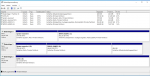
Bitte um euer Feedback, ob mann etwas verbessern bzw. ändern sollte.
Vielen Dank!
Ich habe drei unterschiedliche Festplatten im System.
1. Win10_AUDIO
2. Win10_GAMES
3. DATA
Auf zwei Platten ist jeweils ein Betriebssystem installiert. Beides Windows 10 Pro. WIN10_AUDIO wurde als letztes installiert
Beim Booten kann ich zwischen den Systemen auswählen, es sieht aber anders aus, als ich es vorher hatte. Bei dem oberen ist ein Windows Symbol mit der Benennung "Windows 10" und bei dem unteren ein anderes Symbol und Benennung "Windows 10 Pro", obwohl beide Pro sind. Ist das so in Ordnung? (Siehe Bild)

Zu dem folgenden Screenshot eine anderen Frage:
Wenn ich im Windows WIN10_AUDIO (Datenträger 0) bin, sehe ich die Partition System-reserviert (D: ) vom Datenträger 1 im Datei-Explorer. Vorher hatte ich es nicht. Ist das alles korrekt wie es hier zu sehen ist?
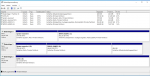
Bitte um euer Feedback, ob mann etwas verbessern bzw. ändern sollte.
Vielen Dank!
